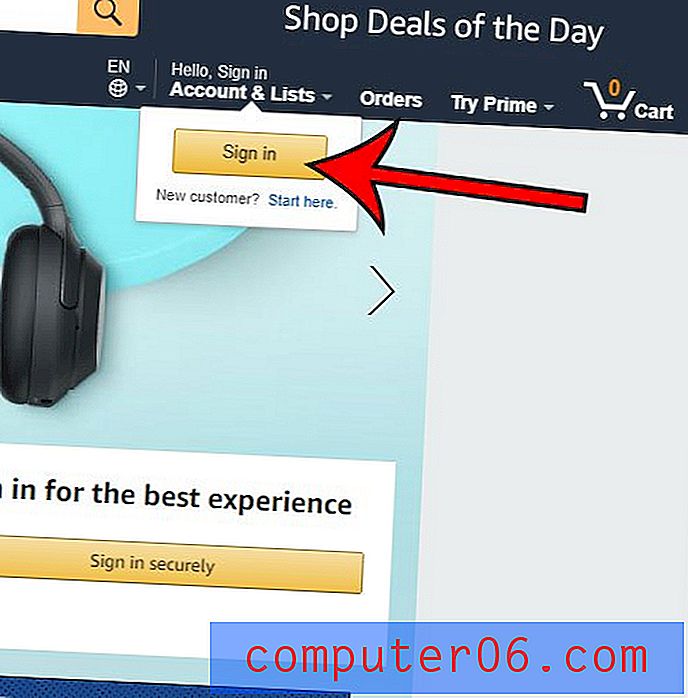So verhindern Sie, dass Excel 2013 zu groß druckt
Versuchen Sie, eine Tabelle zu drucken, die Sie von einer anderen Person erhalten haben, aber wenn Sie zum Druckbildschirm wechseln, sieht in der Druckvorschau alles riesig aus? Dies passiert häufig, wenn Einzelpersonen viele Formatierungsänderungen an einer Tabelle vornehmen, damit diese auf eine bestimmte Weise gedruckt wird, diese Tabelle jedoch weiterhin als Vorlage für andere Arbeiten verwendet.
Glücklicherweise können Sie dieses Problem beheben und verhindern, dass die Tabelle zu groß gedruckt wird. Dies hängt mit der Skalierung der Tabelle zusammen, die bearbeitet werden kann. Folgen Sie einfach unserer Anleitung unten und erfahren Sie, wie Sie Ihre Tabellenkalkulation anpassen können.
Ändern der Druckskala in Excel 2013
Die folgenden Schritte zeigen Ihnen die Änderungen, die Sie vornehmen müssen, wenn der Text in Ihrer Tabelle zu groß gedruckt wird. Wenn Sie eine Tabelle haben, die mit der richtigen Textgröße gedruckt wird, aber einfach zu groß ist, um auf ein einzelnes Blatt Papier zu passen, sollte dieser Artikel über das Anpassen aller Spalten auf einer Seite hilfreich sein.
Schritt 1: Öffnen Sie Ihre Tabelle in Excel 2013.
Schritt 2: Klicken Sie oben im Fenster auf die Registerkarte Seitenlayout.

Schritt 3: Klicken Sie in das Feld " Skalieren" im Abschnitt " Anpassen skalieren " des Navigationsbands oben im Fenster und ändern Sie den Wert in diesem Feld in 100% . Sie können es auch in eine andere Größe ändern, wenn Sie möchten, aber bei 100% wird es in der Standardgröße gedruckt. Sie können dann auf Ihrer Tastatur die Eingabetaste drücken oder einfach in einen anderen Teil der Tabelle klicken, um die Änderungen zu übernehmen.
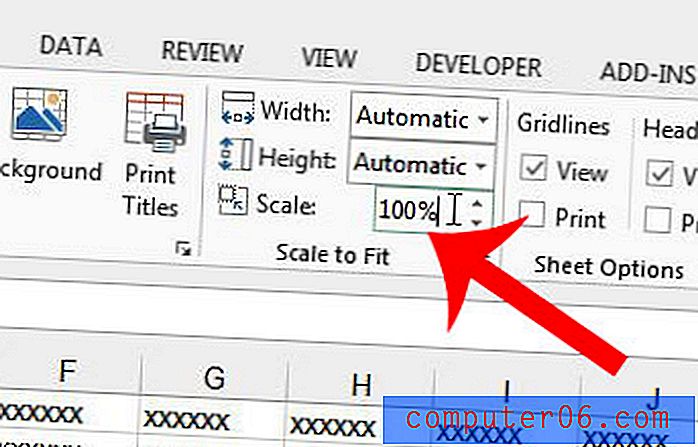
Wenn Ihre Tabelle viele Zeilen enthält, möchten Sie möglicherweise die oberste Zeile einfrieren, damit sie beim Scrollen auf der Seite sichtbar bleibt. Erfahren Sie hier, wie und erleichtern Sie sich, sich zu merken, welche Zeile welche Daten enthalten soll.